لطالما كان أحد مجالات الاهتمام بالهواتف الذكية هو عندما يتعلق الأمر بإصلاح هاتفك. في معظم الحالات ، يعني هذا ترك هاتفك مع موقع الإصلاح المعتمد ، حيث سيتعين عليك الانتظار حتى تصل الأجزاء أو حتى يكتمل الإصلاح. ومع ذلك ، لكي يضمن فني الإصلاح حقًا إصلاح هاتفك ويعمل بشكل صحيح ، سيحتاج على الأرجح إلى الوصول إلى واجهة الهاتف في مرحلة ما.
كما قد تتوقع ، هذا يعني أنك تحتاج إلى رمز المرور أو كلمة المرور الخاصة بهاتفك ، ولكن هذا لن يترك لك شعورًا رائعًا إذا كنت بحاجة إلى ترك هاتفك بين يدي شخص آخر. ولهذا السبب ، أعلنت شركة Samsung وبدأت في طرح ميزة جديدة تسمى نمط الصيانة.
كيفية استخدام وضع الصيانة على هواتف Samsung
1. افتح ال إعدادات التطبيق على هاتف Samsung Galaxy الخاص بك.
2. قم بالتمرير لأسفل وانقر فوق العناية بالبطارية والجهاز.
3. تحت رعاية إضافية القسم ، انقر فوق نمط الصيانة.

4. اضغط على قم بعمل نسخة احتياطية من بياناتك زر.
5. حدد أحد الخيارات لنسخ بياناتك احتياطيًا.

6. بمجرد اكتمال النسخ الاحتياطي ، انقر فوق شغله زر من شاشة "وضع الصيانة" الرئيسية.
7. اختر ما إذا كنت تريد أعد التشغيل بدون إنشاء سجل أم لا.
8. اضغط على إعادة تشغيل زر.
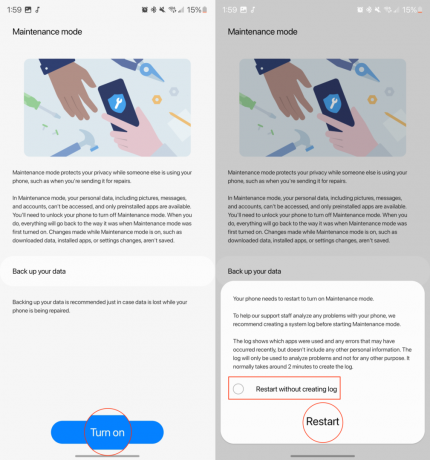
بعد الانتهاء من إعادة تشغيل هاتفك ، سيكون في وضع الصيانة. في بعض الحالات ، سترى فقط النسخ الاحتياطي إلى وحدة التخزين الخارجية عندما يتعلق الأمر بالنسخ الاحتياطي لبياناتك. إذا ظهر لك هذا ، فيمكنك توصيل محرك أقراص USB مصغر أو توصيل هاتفك بالكمبيوتر ثم اتباع الخطوات التي تظهر على الشاشة. يتم ذلك للمساعدة في توفير نسخة احتياطية مادية للبيانات والمعلومات الموجودة على هاتفك في حالة حدوث شيء ما أثناء وجوده في وضع الصيانة.
بغض النظر عن سبب تمكين وضع الصيانة ، فمن السهل التوقف عن استخدام هذه الميزة. كل ما عليك فعله هو إلغاء قفل الهاتف ، والتمرير لأسفل للكشف عن لوحة الإشعارات ، ثم النقر فوق نظام الاندرويد إخطار للخروج من وضع الصيانة. بعد ذلك ، اتبع الخطوات التي تظهر على الشاشة ، والتي تشمل توفير رقم التعريف الشخصي أو بصمة الإصبع أو كلمة المرور للتحقق.
بمجرد الانتهاء ، ملف هاتف Samsung Galaxy ستتم إعادة التشغيل ، وستتم إعادتك إلى ملفه الشخصي الأصلي. ستتم إزالة أي تطبيقات تم تثبيتها أو الإعدادات التي تم تغييرها عندما تكون في وضع الصيانة وتغييرها مرة أخرى. بالإضافة إلى ذلك ، سيتم أيضًا إزالة ملف التعريف المنفصل الذي تم إنشاؤه بالكامل من هاتفك.
حافظ على أمان هاتفك

بينما قد يوحي اسم "وضع الصيانة" بشيء يشبه تعطيل لوحة المفاتيح لتنظيف الكمبيوتر المحمول ، فإن الحقيقة هي أن هذه ميزة رائعة لمالكي أفضل هواتف سامسونج. عند التمكين ، يضمن ذلك أن تظل جميع بياناتك الشخصية آمنة ، مع القدرة على إصلاح هاتفك من قبل طرف ثالث.
بغض النظر عن سبب احتياجك إلى تمكين وضع الصيانة ، فإننا لا نزال نوصي بشدة أيضًا بالاحتفاظ بنسخة احتياطية من هاتفك. حتى إذا كنت لا تعتمد على Google Drive وصور Google ، فهناك الكثير من حلول النسخ الاحتياطي للتخزين السحابي. إنها مجرد لمسة لطيفة أن استخدام خدمات Google أمر سهل للغاية.

سامسونج جالاكسي اس 23
أفضل رائد مدمج
هناك الكثير من الضجيج حول Galaxy S23 Ultra وكاميرا 200 ميجابكسل ، ولكن قد لا ترغب في هاتف بحجم جهاز لوحي عمليًا. لحسن الحظ ، فإن Galaxy S23 وشاشته التي يبلغ حجمها 6.1 بوصة سهلة الاستخدام بيد واحدة وتقدم نفس تجربة البرنامج إلى حد كبير.
